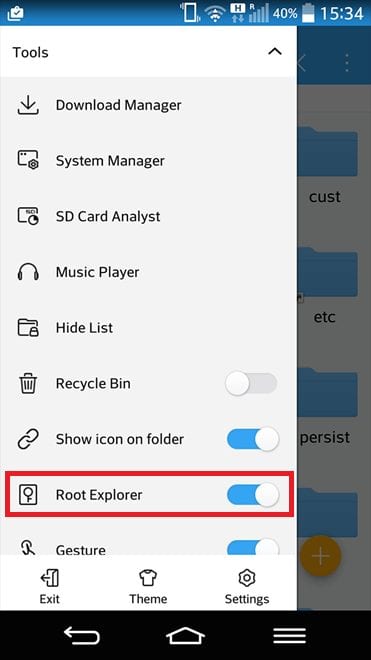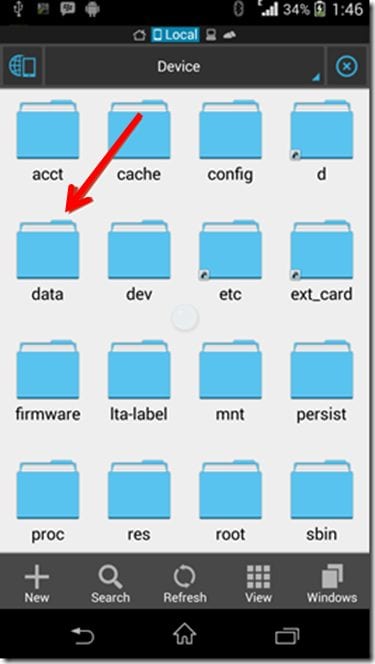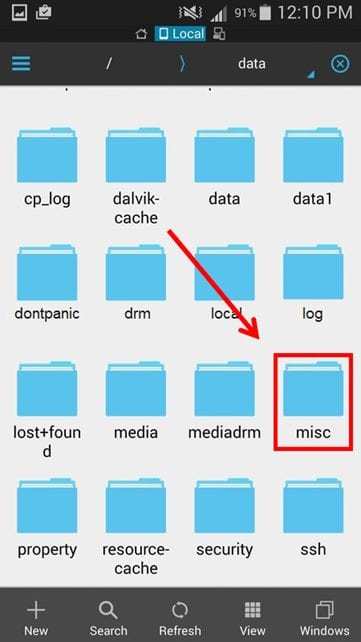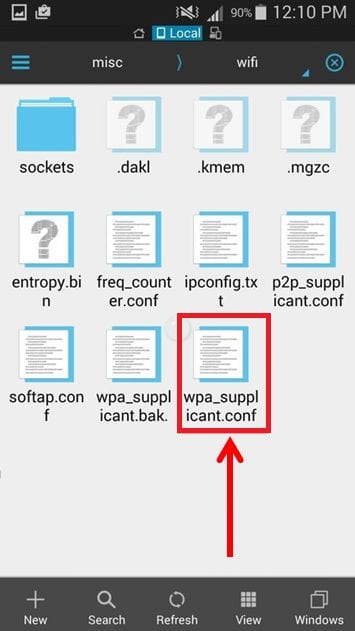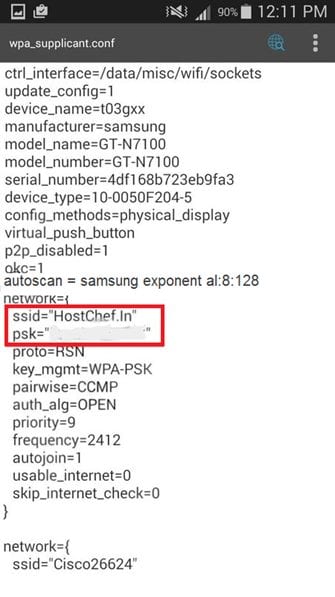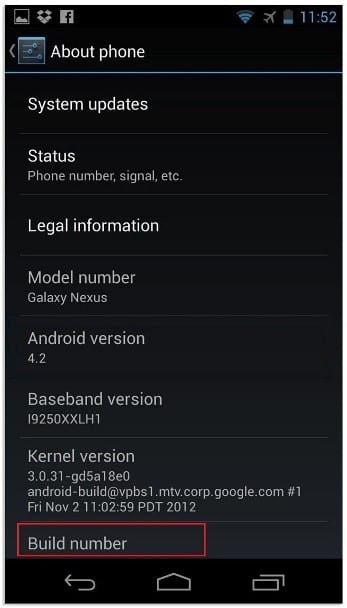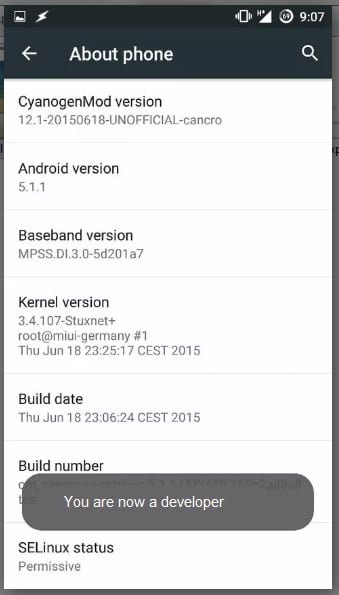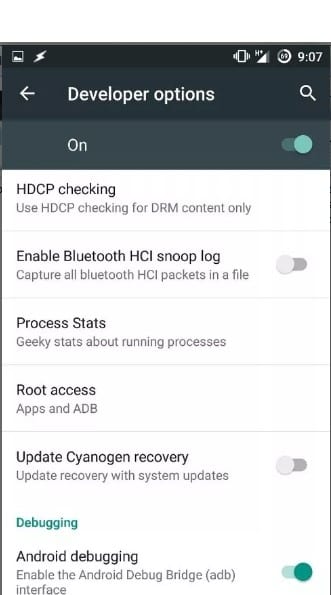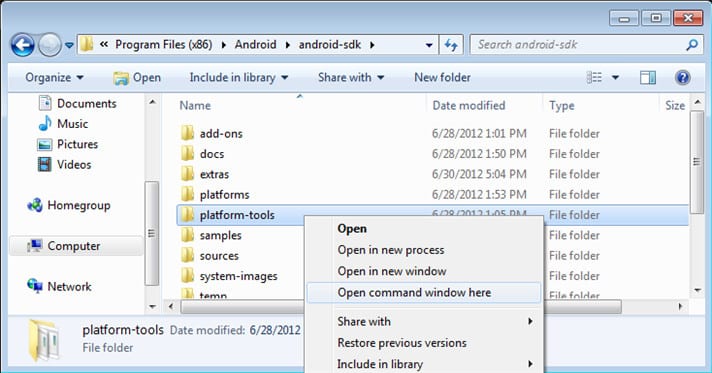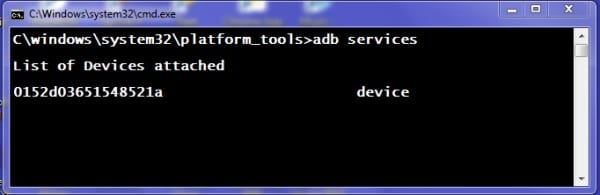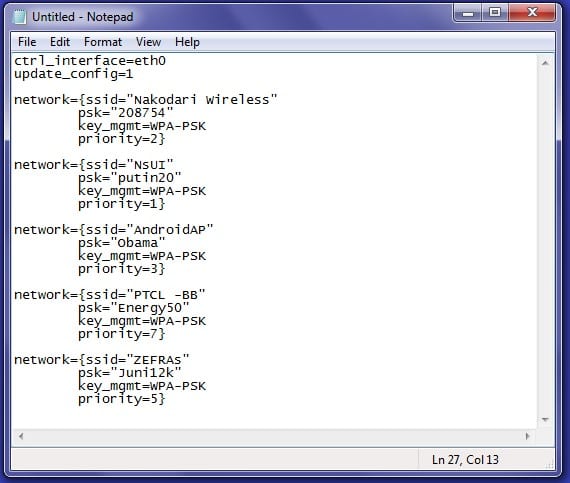Apa Anda lupa atau lupa password WiFi di hp Android atau iPhone Anda? Apa Anda kesulitan menemukan Password WIFI yang tersimpan di Hp Android atau Apple iOS Anda? Anda tidak perlu lagi khawatir karena hari ini saya telah menghadirkan tutorial tentang cara melihat atau Mengetahui Password WIFI di Android atau iPhone Anda.
Sebagian besar pengguna android atau iPhone Android mungkin mengalami tantangan kehilangan atau lupa password Wi-Fi untuk Hp mereka. Tidak jarang lupa atau kehilangan kata sandi keamanan tetapi memiliki dampak tersendiri terutama dengan aksesibilitas online. Sangat penting bahwa pengguna Android / iPhone memahami cara mengetahui kata sandi WiFi di Hp Anda. Anda tidak perlu lagi khawatir di bawah ini adalah caranya.
Cara Melihat Password WiFi Tersimpan Di Android [100% SUKSES]
Jadi, untuk menghindari saat-saat tidak menyenangkan seperti itu, kita perlu mencari cara untuk melihat password WIFI yang disimpan di Android. Jadi, dalam artikel ini, saya telah memutuskan untuk berbagi beberapa cara untuk mengetahui Password WiFi yang tersimpan di Hp Android.
Catatan: Konten ini dimaksudkan untuk tujuan Pembelajaran Keamanan dan tidak boleh digunakan secara ilegal.
Cara Mengetahui Password WIFI dengan WPS WPA TESTER App:
Langkah 1. Pertama-tama, Anda perlu menginstal aplikasi ini WIFI WPS WPA TESTER di android Anda (disarankan).
Langkah 2. Sekarang cukup buka aplikasi dari menu aplikasi dan Anda akan melihat aplikasi akan mulai memindai semua jaringan wifi di sekitar Anda.
Langkah 3. Sekarang Anda akan melihat daftar jaringan aplikasi Wifi yang ditemukan. Sekarang satu-satunya hal yang Anda lakukan di sini adalah memeriksa warna kunci sisi kanan jika kunci berwarna hijau yang berarti wifi dapat di buka dan jika merah maka tidak.
Langkah 4. Sekarang ketika Anda mendapatkan jaringan dengan tanda kunci hijau di kanan maka cukup ketuk jaringan itu.
Langkah 5. Sekarang info akan muncul dan cukup ketuk opsi ‘connect’ .
Langkah 6. Sekarang pada popup berikutnya, Anda akan memiliki dua opsi Root atau No root. Sekarang cukup pilih metode NO ROOT di sana.
Langkah 7. Sekarang pada popup berikutnya, Anda akan melihat daftar Pin yang akan membantu untuk masuk ke jaringan wifi, pilih salah satunya, dan pilih opsi Connect (root) .
Langkah 8. Sekarang pin attack akan dimulai dan akan butuh beberapa detik untuk menyelesaikannya.
Langkah 9. Jika entri PIN berhasil, maka Anda akan melihat kata sandi jaringan yang akan Anda salin dan kemudian hubungkan ke jaringan.
Langkah 10. Jika Pin tidak berfungsi maka Anda akan melihat pesan kesalahan dan pada saat itu Anda perlu mencoba PIN lain dan saya yakin salah satu dari mereka pasti akan bekerja untuk Anda.
Itu saja Anda selesai, sekarang Anda mengetahui Password WIFI di Android tanpa Root dan dapat dengan mudah menggunakannya untuk terhubung ke jaringan itu dengan perangkat apa pun yang Anda miliki.
Cara Mengetahui Password WIFI Android Dengan ES File Explorer
Nah, kita semua tahu kemampuan ES File Explorer untuk Android. Karena ini adalah aplikasi pengelola file canggih untuk Android, kita dapat mengakses file inti Android dengan mudah. Inilah cara Anda dapat menggunakan ES File Explorer untuk melihat Password WiFi Android tanpa root.
Langkah 1. Pertama-tama, Download & instal ES File Explorer di Hp Android Anda. Anda bisa mendapatkan link download dari sini .
Langkah 2. Pada langkah berikutnya, buka aplikasi, dan ia akan meminta Anda untuk memberikan beberapa izin. Sederhananya, izinkan semua izin yang sangat dibutuhkan untuk melanjutkan.
Langkah 3. Selanjutnya, buka panel alat, dan Anda harus mengaktifkan opsi ‘Root Explorer’ . Opsi ini akan memungkinkan Anda untuk mencari dan mengedit file sistem.
Langkah 4. Sekarang, pindah ke Root Folder dan kemudian cari folder bernama ‘Data’
Langkah 5. Di bawah folder Data, Anda perlu menemukan dan membuka folder ‘misc’
Langkah 6. Di bawah folder Lain-lain, Anda perlu menemukan dan membuka folder bernama ‘WiFi’ . Selanjutnya, buka file ‘wpa_supplicant.conf’ melalui penampil teks / HTML bawaan.
Langkah 7. Di bawah file wpa_supplicant.conf, Anda perlu menemukan istilah SSID dan PSK. SSID adalah nama WiFi, dan PSK adalah kata sandi .
Itu dia, dan kamu selesai! Ini adalah Cara Anda dapat Mengetahui Password WIFI di Android dengan menggunakan ES File Explorer Pro.
Cara Mengetahui & Melihat Password WIFI dengan CMD
Seperti yang kita semua tahu, melalui perintah ADB, kita dapat melakukan banyak hal di smartphone Android kita. Demikian pula, kita juga dapat melihat password WiFi yang tersimpan di Android melalui perintah ADB. Hal yang hebat tentang Cara Mengetahui Password WIFI dengan CMD ini adalah tidak perlu akses root untuk melihat.
Langkah 1. Pertama-tama, buka Pengaturan> Tentang Telepon . Di bawah opsi About Phone, cari Build Number.
Langkah 2. Sekarang Anda perlu mengetuk Build Number 5 hingga 6 kali berturut-turut. Anda sekarang akan melihat pesan ‘Anda sekarang pengembang’
Langkah 3. Aktifkan opsi Pengembang dan kemudian nyalakan ‘Android Debugging’ atau ‘USB Debugging’
Langkah 4. Sekarang di komputer Windows Anda, install Driver ADB. Setelah download, buka folder dan klik kanan di dalam folder dan klik ‘ Open Command Window here’ jika opsi tidak ada, kemudian tahan tombol Shift dan kemudian klik kanan di dalam folder dan pilih ‘Open Command Window Here’
Langkah 5. Hubungkan perangkat Android Anda ke komputer melalui kabel USB. Pada prompt perintah, ketik adb servicesdan tekan enter.
Langkah 6. Sekarang akan daftar perangkat yang terhubung. Sekarang ketikkan perintahadb pull /data/misc/wifi/wpa_supplicant.conf c:/wpa_supplicant.conf
Langkah 7. Perintah di atas akan mengambil file dari Android Anda ke Drive C Anda di PC. Buka file yang diambil dengan notepad.
Itu saja, cukup mudah bukan untuk mengetahui password WIFI dengan CMD.
Sekian saya membagikan tutorial tentang cara mengetahui & Melihat Password Wifi di Andriud / Laptop tanpa root. Jika ada pertayaan bisa komentar di bawah ini.